iPhoneに入っているKindle本、Safariで表示しているWEBサイト、全てが無料でオーディオブック化できます!
iOSには読み上げ機能があって、それを使うと文章を読み上げてくれるようになります。対応言語も多彩なので多国語学習にも向いていますし、すし詰め状態の満員電車の中でも音声で読書ができます。
読み上げ機能が邪魔くさいと感じている人は、設定が違っている可能性があります。正しく設定すれば必要な時に必要なところだけを読み上げてくれますよ。
iPhoneが無料でオーディオブックになる!
Amazonでおすすめに表示された英語学習の本が目に入りました。これです。
安いので買ってみようかと思ったところ英英辞典で「さすがにこれじゃわからんだろ」と諦めたときに「Kindle Whitepaperは読み上げ機能ないんだよね」などと頭に浮かびました。
「iPhoneのKindleアプリは進化してたりしないかな?」とググってみると、KindleにはなくてもiPhoneには読み上げ機能があることがわかりました。アクセシビリティのスピーチという機能なんですが、かなり使えます!
iPhoneの読み上げ機能を設定する
設定は簡単でした。
設定→一般→アクセシビリティ→スピーチと進んでいき、次の2つをオンにするだけです。
- 選択項目の読み上げ
- 画面の読み上げ
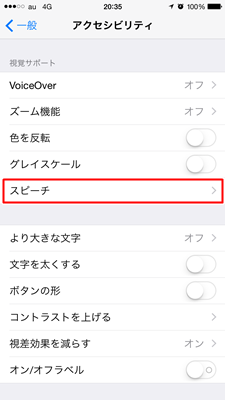
オンにするのはこの2つ。
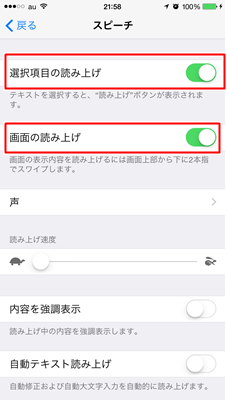
これであなたのiPhoneがオーディオブック化しました。
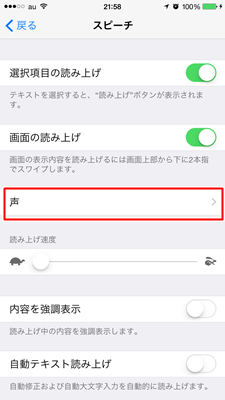
なお、スピーチの設定で「声」をタップすると実に様々な言語が対応していることがわかります。日本語と英語だけでなく、中国語、イタリア語、フランス語といった言語にも対応しています。言語学習のためにオーディオブックを探しまくったりする必要はもうなくなりましたね。
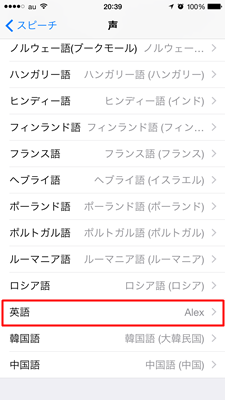
iPhoneに空き容量があるなら、使用する言語は高品質のデータをダウンロードしておきましょう。英語は高品質のデータよりもAlexの方を使うとより自然なトーンで話してくれるようです。
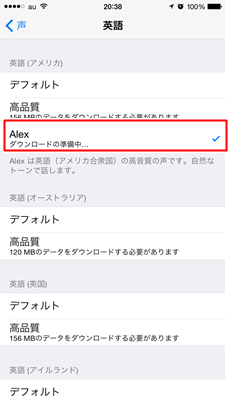
ダウンロードする場合はWiFiをオンにしましょう。
Kindleも読み上げる!英語も日本語も
これのすごいところは、多くのアプリ上で文章の読み上げをしてくれるところです。まあ、アプリの機能ではなくiPhoneの機能なので当たり前と言えばその通りなのかもしれませんが、実際に試してみるとそれなりに衝撃を受けました。
読み上げ機能を使うには2本指で画面の上から下へスワイプさせます。1本指だと通知センターが表示されますよね?あれを2本指でやります。
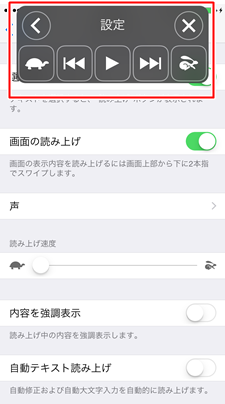
操作は見ればだいたいわかると思います。スピードの調整はカメとウサギアイコンです。一瞬何!?と思いましたが、即座に理解しました。うまいアイディアだと思います。
Safari上で表示しているWEBサイトを読み上げるときは、読ませたい部分を選択しましょう。そうしないと、メニューの文字もすべて読み始めるので何が何だか分からなくなります。なお、選択した部分に画像が含まれていると読み上げができないようです。
あとはもうお好きに。英語のサイトも日本語のサイトも自在です。
言語学習をしているなら本を読んで目から、読み上げ機能で耳から、周りに聞こえないように口の中でモゴモゴと。五感のうち、できるだけたくさんの感覚を使うと理解が早まります。
iPhoneの読み上げ機能を無効にしたい!
「読み上げ機能が使いづらい」という声があります。実は自分が最初に試した時もそう感じました。
これは設定するところを間違えていたからです。iOS7のころから読み上げ機能を使っていた人はVoiceOver機能を読み上げ機能としてオンにしていませんか?
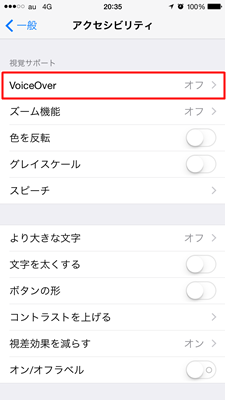
VoiceOverをオンにするとアイコンの選択がタップからダブルタップに変わったり、触れたボタンを読み上げるようになるので、これまで馴染んできた操作とは全く変わってしまいます。
そのために操作がやりづらくなって「読み上げ機能、つかえねー。機能を無効にするのはどうすんだ?」となるわけです。
オンにするべきはVoiceOverではなくスピーチ機能です。残念なことにVoiceOverの中にもスピーチという項目があるので、さらに混乱を招いているのではないかと思います。

